戴爾自帶win8系統(tǒng)重裝win7的詳細教程
- 2017-07-20 17:17:23 分類:教程
戴爾筆記本現(xiàn)在的新版電腦系統(tǒng)要么是win8,要么是win10系統(tǒng),這樣就會有很多用戶問戴爾自帶win8系統(tǒng)重裝win7的教程了。戴爾筆記本自帶的win8系統(tǒng)和win10系統(tǒng)都是采用的GPT分區(qū)+UEFI引導(dǎo),如果想要將戴爾筆記本系統(tǒng)重裝win7,那就只能夠重裝win764位的系統(tǒng)。如果想要重裝32位win7系統(tǒng),那么除了重裝win764位系統(tǒng)需要修改的bios之外,還需要對硬盤重新分區(qū)才行。下面就跟小編一起來看看戴爾自帶win8系統(tǒng)重裝win7的詳細教程。
戴爾win8系統(tǒng)安裝win7的準(zhǔn)備:
1、這里小編要向大家介紹的安裝win7系統(tǒng)教程首先需要準(zhǔn)備一個U盤,容量需要8G以及8G以上。(需要將win7系統(tǒng)文件放到U盤內(nèi)。)
2、下載U盤大師U啟動,制作U盤啟動。U盤啟動制作教程
3、百度找一個win7系統(tǒng)的鏡像文件,最好是GHO的,更好安裝。也可以直接下載小編的win7系統(tǒng)文件,點擊下載:Ghost Win7 Sp1
相關(guān)教程:戴爾筆記本怎么重裝系統(tǒng)
戴爾win8系統(tǒng)安裝win7的詳細步驟:
第一步:將WIN7系統(tǒng)(ISO或GHO)鏡像復(fù)制到U盤
1、如果是ISO鏡像,需要將ISO鏡像解壓出來,然后將里面的GHO文件復(fù)制到U盤內(nèi),這就是為什么小編說最好下載GHO文件的原因。
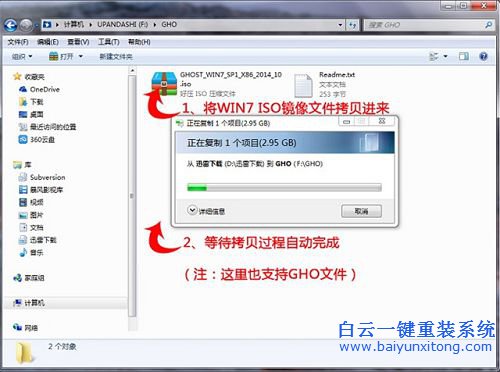
第二步:重啟電腦,通過快捷鍵啟動U盤進入U盤裝機大師重裝win7系統(tǒng)
1、將U盤插入戴爾筆記本并且開機一直不停的按快捷鍵,大部分電腦是F12。不過這里小編要說的戴爾電腦,筆記本是F12,臺式機是ESC,如果是其他品牌可以參考圖2。然后會出現(xiàn)圖3所示界面,圖3簡單列舉了三個不同的類型的boot menu。
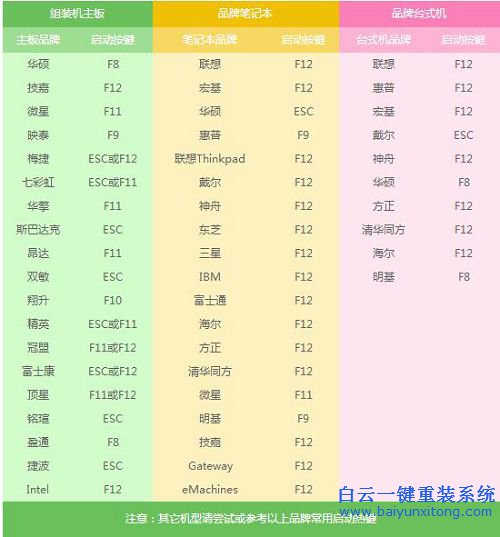

第三步:在PE中執(zhí)行“PE一鍵裝機”重裝WIN7
1、當(dāng)我們的dell電腦進入U盤裝機大師啟動菜單后,選擇“03.啟動Windows_8_x64PE(新機器)”選項(選擇03的原因只是因為現(xiàn)在的筆記本全都是GPT分區(qū),GPT分區(qū)在win2003PE中無法識別硬盤),如果是很舊的戴爾筆記本電腦,那么可以選擇“02.啟動Windows_2003PE(老機器)”。敲回車即可進入PE系統(tǒng)。
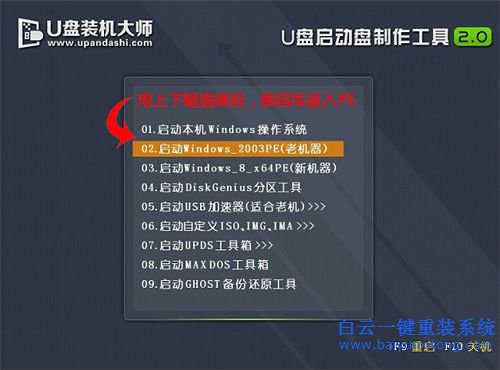
2、一鍵重裝win7系統(tǒng):在PE桌面我們可以清楚的看到有一個PE一鍵裝系統(tǒng),我們雙擊打開這個軟件。
注意:在這一步就有分歧了,如果我們下載的是win732位系統(tǒng),那么我們需要先打開PE桌面的DG分區(qū)工具,進行重新分區(qū)。點擊查看:GPT分區(qū)怎么改mbr分區(qū)
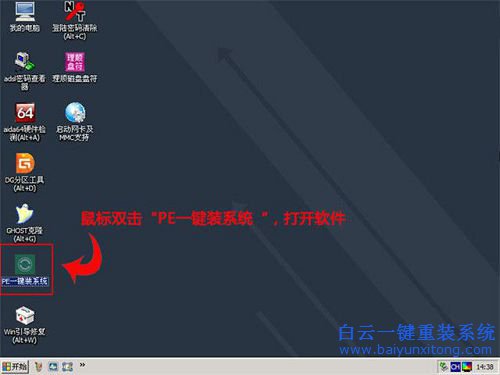
3、在運行的映像大師中,我們點擊備份還原,然后選擇還原系統(tǒng),點擊打開。

4、在彈出的打開窗口中找到你放在U盤內(nèi)的win7系統(tǒng)文件,并且打開它。

5、這一步是那種ISO win7系統(tǒng)安裝包沒有解壓出來的用戶才需要選擇的,一定要選擇大的那個文件。原本就是win7.GHO文件的用戶請忽視這一步。

6、將C盤選定為恢復(fù)分區(qū),如圖,這樣點擊執(zhí)行,win7系統(tǒng)會恢復(fù)到C盤。
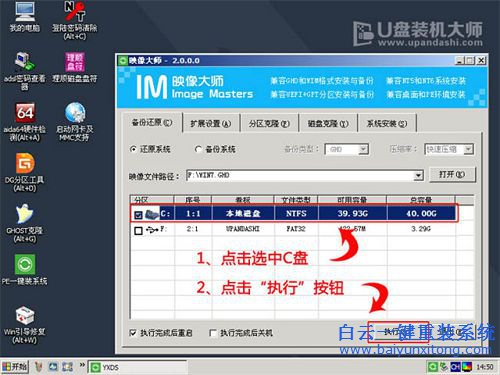
7、執(zhí)行之后會有一個彈窗會提示你是否重裝系統(tǒng),點擊是即可繼續(xù),點擊否就不會恢復(fù)。
8、此時,會出現(xiàn)ghost32進行還原win7系統(tǒng)過程,等待還原完成。
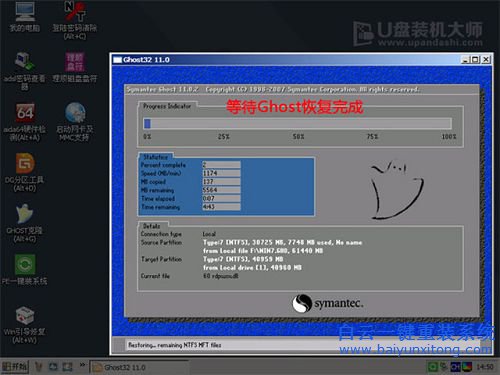

在ghost32還原win7系統(tǒng)完成之后重啟電腦,然后按F2鍵進入戴爾電腦的bios中,將bios中的security選項中的secure boot設(shè)置為disabled,然后再移動到boot選項,將lecacy option roms后面的 Disabled 改為 Enabled,按F10選擇YES保存設(shè)置即可。如果不是很清楚的用戶,那么可以點擊查看:戴爾win8改win7教程
然后將U盤拔掉,就可以進入U盤重裝系統(tǒng)的win7系統(tǒng)自動重裝過程了。至此只需要默默等待戴爾電腦系統(tǒng)重裝win7完成,進入win7系統(tǒng)桌面即可。
以上就是戴爾自帶win8系統(tǒng)重裝win7的詳細教程,小編建議大家如果電腦可以正常開機的情況下,可以使用一鍵重裝系統(tǒng)軟件直接一鍵重裝win7系統(tǒng),不過因為一鍵重裝系統(tǒng)不能分區(qū),所以只能一鍵重裝win764位系統(tǒng)。
戴爾win8系統(tǒng)安裝win7的準(zhǔn)備:
1、這里小編要向大家介紹的安裝win7系統(tǒng)教程首先需要準(zhǔn)備一個U盤,容量需要8G以及8G以上。(需要將win7系統(tǒng)文件放到U盤內(nèi)。)
2、下載U盤大師U啟動,制作U盤啟動。U盤啟動制作教程
3、百度找一個win7系統(tǒng)的鏡像文件,最好是GHO的,更好安裝。也可以直接下載小編的win7系統(tǒng)文件,點擊下載:Ghost Win7 Sp1
相關(guān)教程:戴爾筆記本怎么重裝系統(tǒng)
戴爾win8系統(tǒng)安裝win7的詳細步驟:
第一步:將WIN7系統(tǒng)(ISO或GHO)鏡像復(fù)制到U盤
1、如果是ISO鏡像,需要將ISO鏡像解壓出來,然后將里面的GHO文件復(fù)制到U盤內(nèi),這就是為什么小編說最好下載GHO文件的原因。
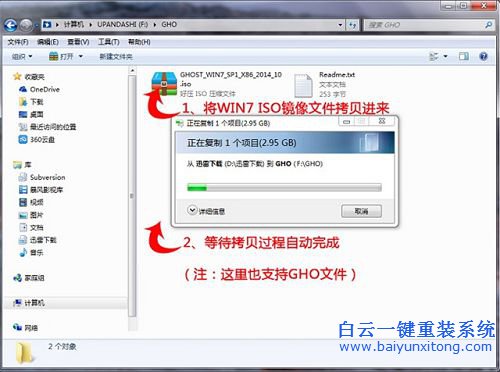
第二步:重啟電腦,通過快捷鍵啟動U盤進入U盤裝機大師重裝win7系統(tǒng)
1、將U盤插入戴爾筆記本并且開機一直不停的按快捷鍵,大部分電腦是F12。不過這里小編要說的戴爾電腦,筆記本是F12,臺式機是ESC,如果是其他品牌可以參考圖2。然后會出現(xiàn)圖3所示界面,圖3簡單列舉了三個不同的類型的boot menu。
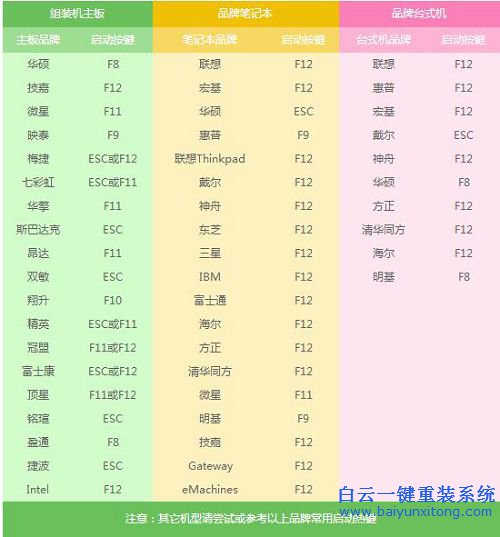

第三步:在PE中執(zhí)行“PE一鍵裝機”重裝WIN7
1、當(dāng)我們的dell電腦進入U盤裝機大師啟動菜單后,選擇“03.啟動Windows_8_x64PE(新機器)”選項(選擇03的原因只是因為現(xiàn)在的筆記本全都是GPT分區(qū),GPT分區(qū)在win2003PE中無法識別硬盤),如果是很舊的戴爾筆記本電腦,那么可以選擇“02.啟動Windows_2003PE(老機器)”。敲回車即可進入PE系統(tǒng)。
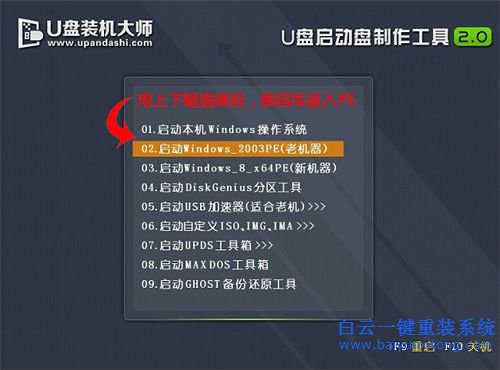
2、一鍵重裝win7系統(tǒng):在PE桌面我們可以清楚的看到有一個PE一鍵裝系統(tǒng),我們雙擊打開這個軟件。
注意:在這一步就有分歧了,如果我們下載的是win732位系統(tǒng),那么我們需要先打開PE桌面的DG分區(qū)工具,進行重新分區(qū)。點擊查看:GPT分區(qū)怎么改mbr分區(qū)
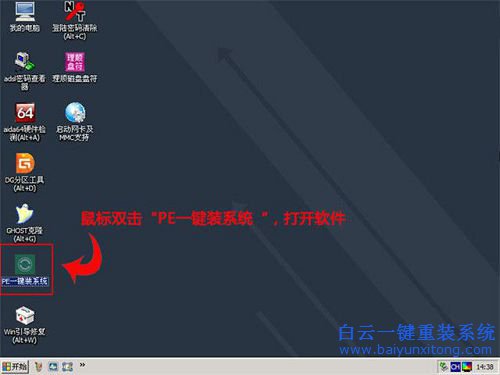
3、在運行的映像大師中,我們點擊備份還原,然后選擇還原系統(tǒng),點擊打開。

4、在彈出的打開窗口中找到你放在U盤內(nèi)的win7系統(tǒng)文件,并且打開它。

5、這一步是那種ISO win7系統(tǒng)安裝包沒有解壓出來的用戶才需要選擇的,一定要選擇大的那個文件。原本就是win7.GHO文件的用戶請忽視這一步。

6、將C盤選定為恢復(fù)分區(qū),如圖,這樣點擊執(zhí)行,win7系統(tǒng)會恢復(fù)到C盤。
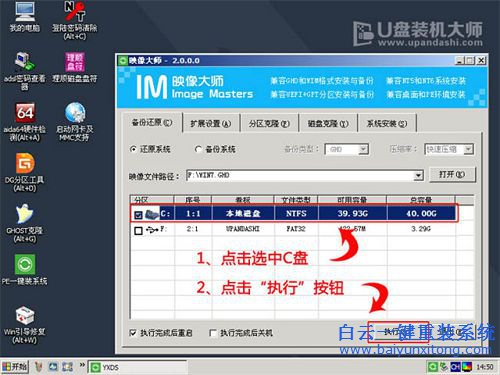
7、執(zhí)行之后會有一個彈窗會提示你是否重裝系統(tǒng),點擊是即可繼續(xù),點擊否就不會恢復(fù)。
8、此時,會出現(xiàn)ghost32進行還原win7系統(tǒng)過程,等待還原完成。
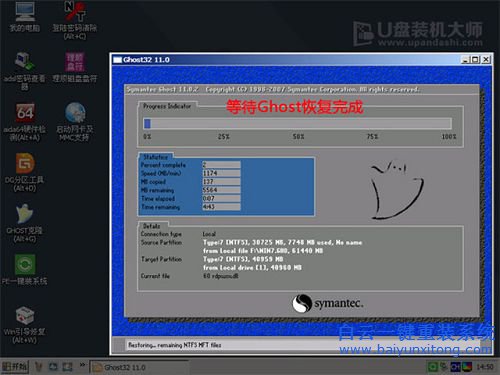

在ghost32還原win7系統(tǒng)完成之后重啟電腦,然后按F2鍵進入戴爾電腦的bios中,將bios中的security選項中的secure boot設(shè)置為disabled,然后再移動到boot選項,將lecacy option roms后面的 Disabled 改為 Enabled,按F10選擇YES保存設(shè)置即可。如果不是很清楚的用戶,那么可以點擊查看:戴爾win8改win7教程
然后將U盤拔掉,就可以進入U盤重裝系統(tǒng)的win7系統(tǒng)自動重裝過程了。至此只需要默默等待戴爾電腦系統(tǒng)重裝win7完成,進入win7系統(tǒng)桌面即可。
以上就是戴爾自帶win8系統(tǒng)重裝win7的詳細教程,小編建議大家如果電腦可以正常開機的情況下,可以使用一鍵重裝系統(tǒng)軟件直接一鍵重裝win7系統(tǒng),不過因為一鍵重裝系統(tǒng)不能分區(qū),所以只能一鍵重裝win764位系統(tǒng)。
標(biāo)簽:
win7安裝
戴爾自帶win8系統(tǒng)重裝win7的詳細教程相關(guān)教程
- ThinkPad T14 2022銳龍版筆記本重裝系統(tǒng)Win11
- 榮耀MagicBook Pro銳龍版2020筆記本重裝系統(tǒng)Win11
- 如何使用重裝系統(tǒng)軟件重裝Win10
- 外星人Alienware X17 R1筆記本重裝系統(tǒng)Win11
- msi微星Modern15筆記本怎么重裝系統(tǒng)Win11
- Terrans Force X599 2070 97K筆記本重裝系統(tǒng)Win11
- 吾空X17武仙筆記本怎么重裝系統(tǒng)Win11
- 索尼VAIO侍14Ultra筆記本重裝系統(tǒng)Win10
- 榮耀MagicBook 14 2021銳龍筆記本重裝系統(tǒng)Win11
- 吾空迦紗ST筆記本怎么重裝系統(tǒng)Win11

Win10如何在非觸屏設(shè)備打開經(jīng)典模式屏幕鍵盤|怎么打開屏幕鍵盤使用搭載win10系統(tǒng)的 觸屏設(shè)備用戶打開屏幕鍵盤,可以直接按設(shè)置 - 設(shè)備 - 輸入,里面就可以找到屏幕鍵盤的開關(guān)。 但是對

聯(lián)想拯救者刃7000K 2021臺式電腦11代CPU怎么裝Win7聯(lián)想拯救者刃7000K 2021系列臺式電腦,是聯(lián)想推出的臺式電腦,目前共有4款產(chǎn)品。英特爾酷睿i開頭11代系列處理器,默認預(yù)裝



